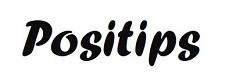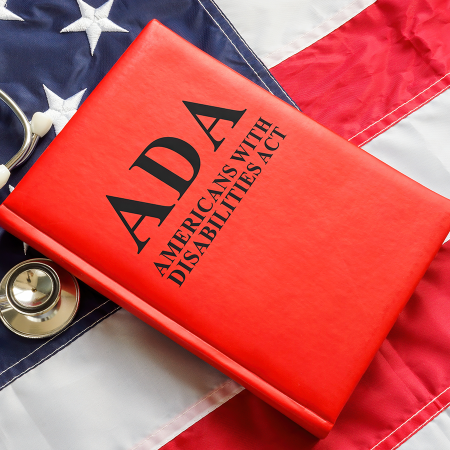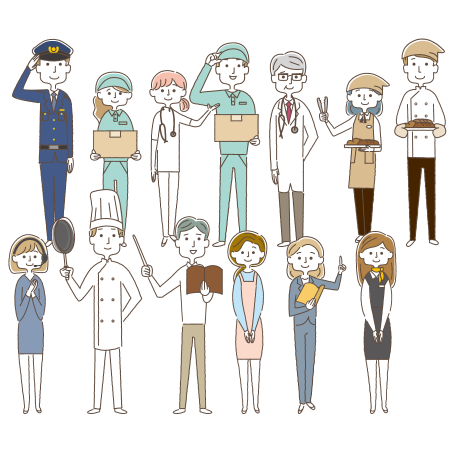Blog
記事
Adobe PDF Accessibility Auto-Tag APIを使ってみた

はじめまして、
先月からポジティップスの新担当に就任したネモフィラ社員Mです。
少しでも役に立つ情報や息抜きになる情報を届けられたらいいなぁ…。
5月某日、いつものようにネットサーフィンしていたら気になるニュースが…
コンテンツ
アドビ(Adobe)は現地時間17日、同社の機械学習フレームワーク「Adobe Sensei」を活用し、PDF文書のアクセシビリティを拡張する「Adobe PDF Accessibility Auto-Tag API」のリリースを発表した。
米国Adobeの日本法人、アドビは、米国本社が同社のAI(人工知能)・機械学習フレームワーク「Adobe Sensei」を活用した新たなAPI「Adobe PDF Accessibility Auto-Tag API」を5月17日に発表した、と5月18日公表した。これまでPDF文書を誰もが利用しやすい環境(アクセシブル)にするのに必要だったコンテンツ変換プロセスが簡素化・高速化できる。
元記事を要約すると…
・アドビは「Adobe PDF Accessibility Auto-Tag API」を発表。
・このAPI*はAdobe Senseiを活用し、PDF文書のアクセシビリティを向上させる。
・APIの利用により、PDFコンテンツの変換プロセスが簡素化・高速化され、コスト削減と法令順守を支援。
・APIはPDFのコンテンツ構造を自動的にタグ付けし、視覚障害や読書障害を持つ人々の利用を容易にする。
・アドビは将来的に、「PDF Accessibility Checker」とAcrobat ReaderのAuto-Tag機能の追加も計画している。
*API:Application Programming Interface、ここでは本プログラムの意
元記事はこちら→アドビ、Adobe Sensei AIでPDFのアクセシビリティを拡大
ネモフィラはSaaS事業として注目
この記事を社内で共有したのですが社内から…
「え?何ができるのかわからない」
言われたため…
ざっくり話を要約しました。
元記事をもっと要約すると…
・現在出回っているPDFはアクセシビリティ対応が90%できていないのでAIでアクセシビリティ対応する技術を開発したよ。
・今まで専門の技術者が8時間かけて行っていたPDFのアクセシビリティ対応をこのAPIは70~80%を自動化できるよ。
・WEBアプリのデモが公開中だよ!試してみてね。
といったところでしょうか…ね…。
注目はここです↓
WEBアプリのデモが公開中だよ!試してみてね。
無料デモが公開されているので、
百聞は一見に如かず、とりあえず試してみました。
「Adobe PDF Accessibility Auto-Tag」のデモ版を使ってみた。
アクセスはこちら→Adobe PDF Accessibility Auto-Tag API
難しいかと思ったらそうでもなく、
英語ですがファイル変換ソフトのようにとても簡単に使うことができました。
ざっくり使い方フローを載せます。
ざっくり使い方フロー
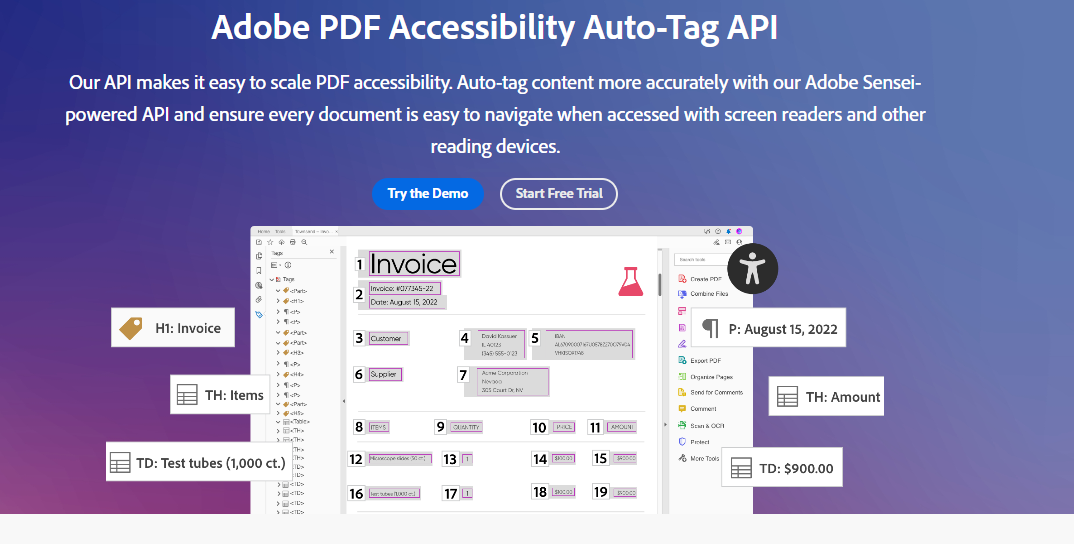
■Try Demoをクリックします。
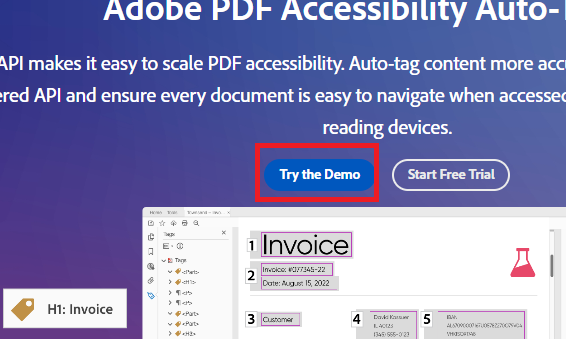
■GoogleアカウントまたはAdobeアカウントでログインします。
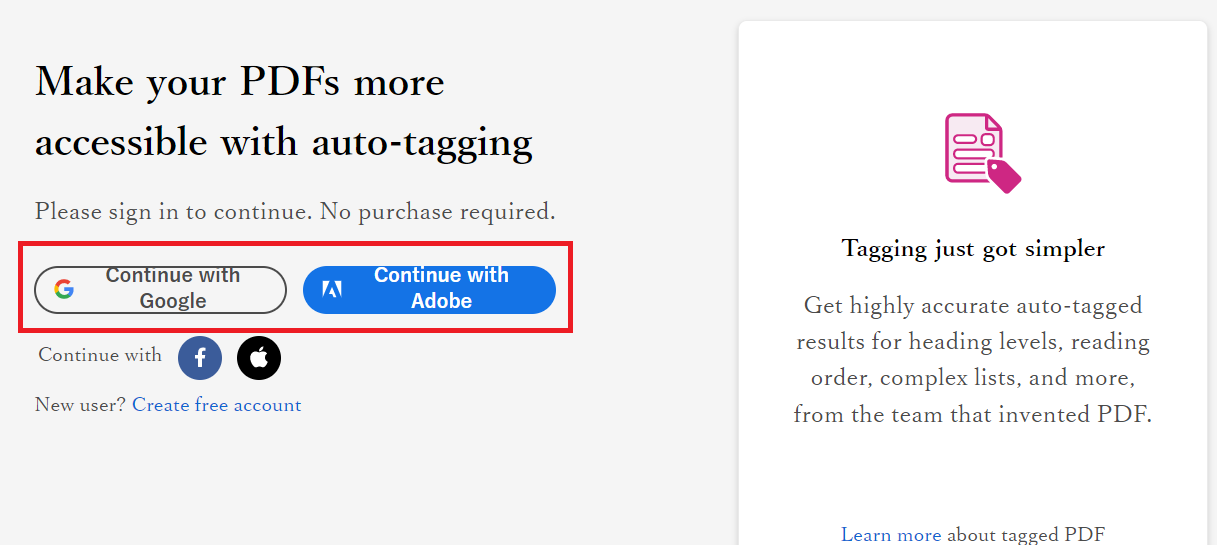
■PDFを選択します。
ログインが完了すると新たにピンク色の画面が出てきます。
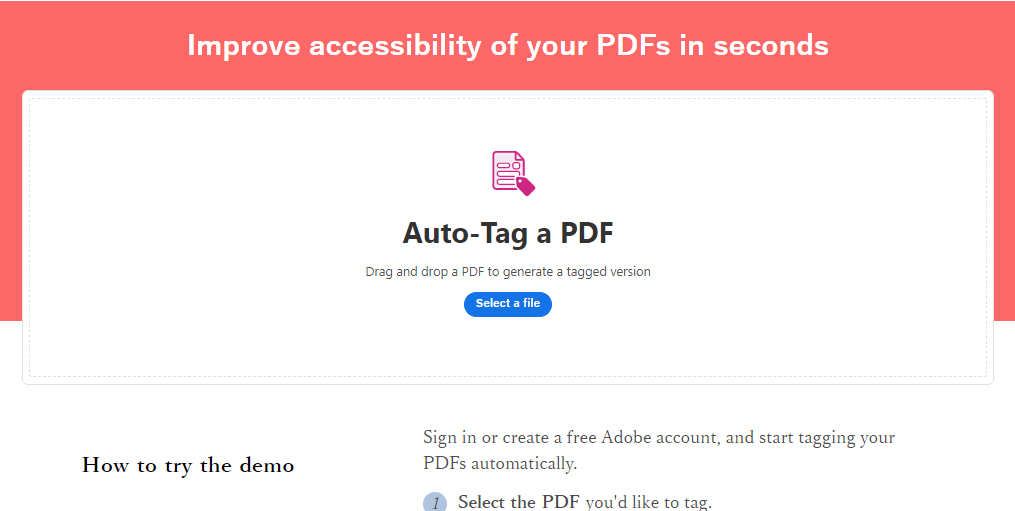
■「Select a file」ボタンを押すとPDFを参照できます。
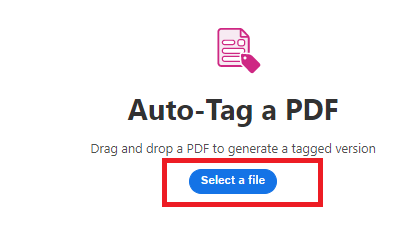
■オプションを選択(何も選択しないでもOK)して「Auto-tag PDF」をクリックします。
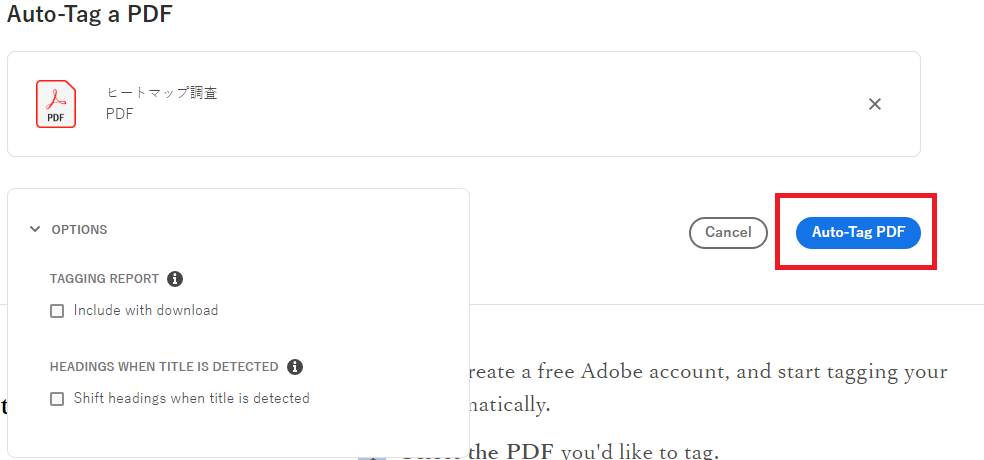
■完了すればアクセシビリティ対応したファイルが自動ダウンロードされます。
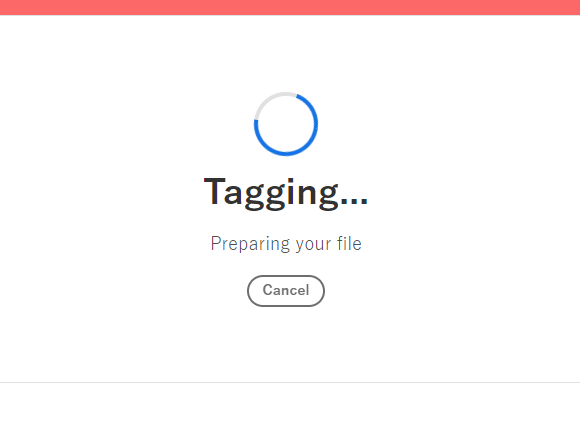
この手順でとても簡単に使えました。
デモを使えたことに満足したのですが、
……思ったより何が変わったのかわからない。
また進展があれば記事にします。